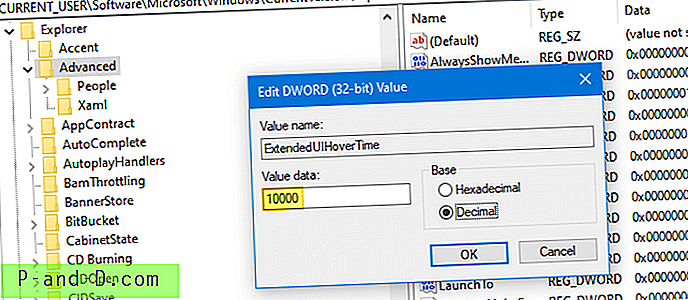Windows tidak memiliki opsi GUI untuk menonaktifkan fitur pratinjau thumbnail bilah tugas. Saya telah bereksperimen dengan pengaturan registri TaskbarNoThumbnail dan GPO yang setara. Matikan thumbnail taskbar. Pengaturan itu tampaknya hanya berlaku untuk Windows Vista dan tidak berpengaruh pada Windows 7 dan lebih tinggi.

Namun, Anda dapat menonaktifkan fitur thumbnail bilah tugas (semacam) di Windows 7 hingga Windows 10, menggunakan edit registri. Ini dapat dilakukan dengan mengatur pratinjau thumbnail thumbnail taskbar ke nilai yang besar (misal 10.000 milidetik atau lebih), sehingga pratinjau tidak segera dihasilkan saat Anda mengarahkan kursor ke ikon taskbar. Baik. Maka judul artikel seharusnya benar-benar "Cara Menunda Pratinjau Gambar Mini di Taskbar".
Saya mendengar tentang nilai registri ini melalui artikel Adjust Taskbar Preview Hover Delay di WinGeek.com (Penghargaan untuk Steve Sinchak ) dan bereksperimen dengan nilai registri dengan memasukkan nilai desimal besar untuk mencegah tampilan thumbnail secara langsung di Taskbar.
Nonaktifkan Preview Thumbnail Taskbar di Windows 10
- Buka Editor Registri (regedit.exe) dan navigasikan ke lokasi berikut:
HKEY_CURRENT_USER \ Software \ Microsoft \ Windows \ CurrentVersion \ Explorer \ Advanced
- Buat nilai DWORD (32-bit) baru bernama
ExtendedUIHoverTime - Klik dua kali ExtendedUIHoverTime dan pilih Desimal
- Untuk meningkatkan penundaan melayang ke 5 detik, ketik 5000 . Ketik 10000 selama 10 detik dan seterusnya…
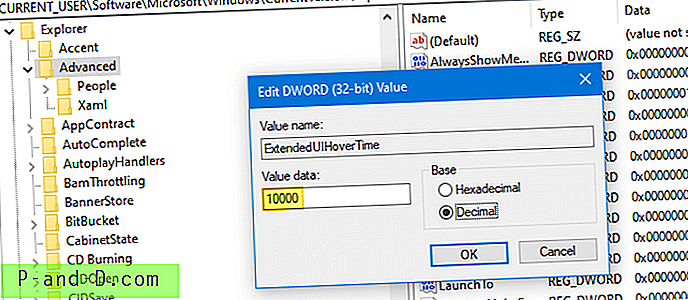
- Keluar dari Peninjau Suntingan Registri.
- Logoff dan login kembali, atau restart Shell ("Exit Explorer" method).
Berikut tampilannya setelah menerapkan pengaturan ExtendedUIHoverTime . Mengarahkan kursor mouse ke ikon taskbar menunjukkan tooltip bukan thumbnail. Thumbnail Taskbar tidak akan muncul sampai waktu yang ditentukan (10000ms) telah berlalu. Pengaturan registri juga berfungsi dengan baik di Windows 10.

Nonaktifkan Thumbnail Taskbar untuk grup ikon Taskbar
Untuk menonaktifkan thumbnail Taskbar untuk ikon grup taskbar, buat nilai DWORD NumThumbnails registry (32-bit) di bawah kunci registri berikut:
HKEY_CURRENT_USER \ Software \ Microsoft \ Windows \ CurrentVersion \ Explorer \ Taskband
(Nilai registri ini telah dibahas dalam artikel Cara Meningkatkan Ukuran Pratinjau Thumbnail Taskbar )
Nilai registri NumThumbnails menentukan berapa banyak thumbnail untuk ditampilkan untuk suatu item. Secara default ketika Anda membuka lima instance program (mis. Notepad), lima thumbnail ditampilkan satu untuk setiap instance .. dan seterusnya berdasarkan batas resolusi layar Anda. Jika batas terlampaui, itu menumpuk item di atas satu sama lain.
Misalnya, jika nilai NumThumbnails diatur ke 10 (desimal), pratinjau gambar kecil hanya akan ditampilkan jika Anda memiliki kurang dari atau sama dengan 10 jendela program. Membuka lebih dari 10 instance dari program yang sama akan menyebabkan item ditumpuk.
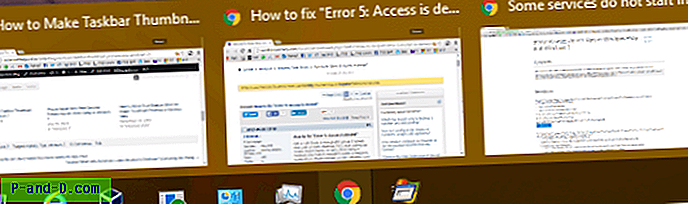
Mari atur NumThumbnails ke 2 . Jika ada lebih dari 2 jendela, semuanya ditumpuk seperti yang ditunjukkan:
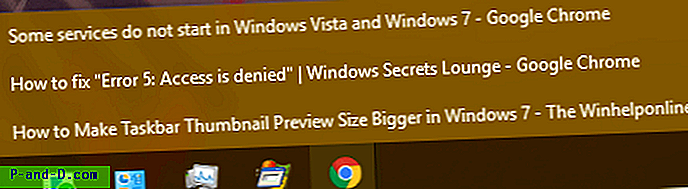
Itu dia! Semoga Anda mempelajari cara menonaktifkan thumbnail taskbar untuk ikon taskbar atau grup ikon taskbar. Semua informasi di atas berlaku untuk Windows 7 hingga Windows 10.